Новые драйвера не увеличивают производительность. Драйверы видеокарт: на что влияют их настройки
Подобные статьи не появляются на пустом месте. Должен быть повод. В этом году им стали анонс видеокарты GeForce GTX 960 и компьютерной игры «Ведьмак 3: Дикая охота». NVIDIA тесно сотрудничает со многими разработчиками. В итоге игры класса «ААА» обзаводятся рядом интересных (и не очень) технологий (конкретно в «Ведьмаке» - NVIDIA HairWorks), а также должным уровнем оптимизаций под современные модели графических адаптеров. Так получилось, что вышедшая GeForce GTX 960 , продвигаемая «зелеными» как самый мейнстримовый мейнстрим, в «Ведьмаке» оказалась быстрее GeForce GTX 770. Как такое возможно, что «обрубок» на архитектуре Maxwell при заведомо более скромных характеристиках оставил позади некогда топовый 3D-ускоритель прошлого поколения? Объяснение нашлось сразу же. Тематические форумы заполонили слухи о том, что NVIDIA специально занижает производительность видеокарт прошлого поколения в угоду увеличения продаж своих новых устройств. Но так ли это на самом деле?
Тестирование различных версий драйверов NVIDIA
Шок - это по-нашему!
NVIDIA обвиняют в мошенничестве далеко не в первый раз. Реальный случай произошел в 2003 году, когда «зеленые» поссорились с Futuremark. В то время небольшая финская компания вела разработку графического бенчмарка 3DMark03 и требовала от ATI и NVIDIA денег за участие в бета-программе. Futuremark решила использовать в своем новом приложении пиксельные шейдеры DirectX 9. «Зеленых» такой расклад не устроил, ведь не были учтены некоторые особенности видеокарт серии GeForce FX 5000 . В итоге появился драйвер под номером 42.68, который оптимизировал 3DMark03 под работу с графикой NVIDIA и позволял в общем зачете обходить решения ATI. В свою очередь, Futuremark на протяжении нескольких месяцев не признавал такие результаты действительными.
Многострадальная NVIDIA GeForce FX 5900 Ultra
Скриншот из игры Tomb Raider: Angel of Darkness
Разговоры о том, что NVIDIA специально при помощи драйверов занижает производительность видеокарт прошлого поколения шли и в 2011 году, когда «зеленые» презентовали линейку GeForce GTX 500. А именно речь шла о противостоянии GeForce GTX 560 Ti и GeForce GTX 470, в котором бывший флагман уступил новоиспеченному Middle-end. Впрочем, большое количество независимых исследований опровергло эту теорию заговора.
Вот что из себя сегодня представляют флагманские видеокарты линейки GeForce GTX 400. С топом 2010 года стоимостью 500 долларов США на равных соперничает откровенный Low-End 2015-го года GeForce GTX 750 Ti ($150)
NVIDIA в этом году уже «поучаствовала» в одном крупном скандале. Компания абсолютно намеренно утаила реальные характеристики одного из топовых устройств 900-й серии - видеокарты GeForce GTX 970 . Оказалось, что графический процессор имеет не 64 блока ROP, как было заявлено производителем, но всего 56. Видеопамять устройства работает по схеме 3,5+0,5 Гбайт, в которой небольшой «клочок» GDDR5 функционирует на заведомо меньшей скорости, нежели основной блок. Кэш второго уровня урезан с 2 Мбайт до 1,75 Мбайт. Как видите, все тайное очень быстро становится явным.
Тестирование
К сожалению, под рукой у меня не оказалось GeForce GTX 960 и GeForce GTX 770. Ух, какая бы получилась заруба! Однако проверку драйверов «на вшивость» удалось совершить при помощи GeForce GTX 780 и GeForce GTX 970. Разница между выходом этих видеокарт в продажу составляет приблизительно полтора года. При этом «девятьсот семидесятая» на момент анонса стоила в два раза дешевле. Изначально видеокарты обладали приблизительно одинаковым уровнем производительности. Если «зеленые» нахимичили с драйверами, то это сразу же бросится в глаза.
Тестовый стенд:
- Процессор: Intel Core i7-4790K @4,5 ГГц;
- Видеокарты: NVIDIA GeForce GTX 780, NVIDIA GeForce GTX 970;
- Процессорный кулер: Corsair H75 ;
- Материнская плата: ASUS Z97-DELUXE ;
- Накопитель: OCZ Vertex 3, 360 Гбайт;
- Блок питания: LEPA G1600, 1600 Вт ;
- Периферия: Samsung U28D590D , ROCCAT ARVO, ROCCAT SAVU;
- Операционная система: Windows 8.1 х64.
Для эксперимента я взял несколько версий драйверов. Все - WHQL (Windows Hardware Quality Lab). «Дрова» подбирались таким образом, чтобы покрыть все временные рамки, а именно сразу три года: 2013-й, 2014-й и 2015-й соответственно. Тем не менее, акцент в тестировании делался на последние версии. Например, в списке присутствует драйвер под номером 353.06. NVIDIA выпустила его в день анонса GeForce GTX 980 Ti. Именно с ним связана появившаяся информация о том, что NVIDIA намеренно занижает производительность серии GeForce GTX 700. Подробный таймлайн приведен в таблице ниже.
| Дата | Драйвер, номер | Видеокарта, анонс | Игра, выход ПК-версии |
| 14 мая 2013 | Metro: Last Light | ||
| 23 мая 2013 | NVIDIA GeForce GTX 780 ($650) | ||
| 29 октября 2013 | Battlefield 4 | ||
| 25 ноября 2013 | 331.82 | ||
| 26 мая 2014 | 337.88 | ||
| 27 мая 2014 | Watch Dogs | ||
| 18 сентября 2014 | 344.11 | NVIDIA GeForce GTX 970 ($330) | |
| 20 ноября 2014 | Far Cry 4 | ||
| 17 марта 2015 | 347.88 | ||
| 14 апреля 2015 | GTA V | ||
| 19 мая 2015 | «Ведьмак 3: Дикая охота» | ||
| 31 мая 2015 | 353.06 | ||
| 22 июня 2015 | 353.30 | ||
| 7 октября 2015 | 358.50 |
Использовалось шесть популярных игр разных лет. Тестирование проводилось в разрешении WQHD, чтобы минимизировать влияние центрального процессора на производительность системы. Настройки - максимальные.
Начнем в хронологическом порядке. Первой идет Metro: Last Light. Из списка игра самая старенькая, однако даже в конце 2015 года ее смело можно причислить к разряду ресурсоемких. Это наглядно демонстрируют видеокарты. GeForce GTX 970 чуточку опережает GeForce GTX 780, но разницу в 1,5-2 FPS весомой язык назвать не поворачивается. Как видите, с течением времени и выпуском новых версий драйверов паритет между акселераторами сохранился.
Результаты тестирования NVIDIA GeForce GTX 780 и NVIDIA GeForce GTX 970 в Metro: Last Light
Battlefield 4 для корректной работы требовал установить драйвер минимум версии 340.52, но без особых проблем запускался и на более ранних ревизиях. Возможно, дело кроется в стабильности работы всевозможных режимов «батлы». Впрочем, я никаких странностей за время тестирования не обнаружил. Для GeForce GTX 780 переход с версии 331.82 на 337.88 дал более-менее ощутимый прирост - где-то 3,5 FPS (7,6%), что вряд ли укладывается в погрешность измерений. С остальными версиями «дров» видеокарты из раза в раз демонстрировали одни и те же результаты.
С играми 2013 года разобрались. Результаты логичные: FPS от версии к версии драйвера не менялся. Объяснить этот факт очень даже просто. Игры старые (хоть и популярные до сих пор), заниматься их оптимизацией нет смысла.
Результаты тестирования NVIDIA GeForce GTX 780 и NVIDIA GeForce GTX 970 в Battlefield 4
Перейдем к играм 2014 года. В Watch Dogs видеокарты показали абсолютно одинаковые результаты. Как известно, в конце весны прошлого года игра вышла очень сырой. Многие пользователи жаловались на большое количество багов. Движок лагал, качество графики при этом в ряде элементов не соответствовало древней GTA IV. На исправление всех проблем ушло несколько месяцев, что вполне в духе Ubi Soft. NVIDIA выступала одним из генеральных партнеров Watch Dogs. Что ж, все версии драйверов продемонстрировали одинаковые результаты.
Результаты тестирования NVIDIA GeForce GTX 780 и NVIDIA GeForce GTX 970 в Watch Dogs
Far Cry 4 - еще одна игра, которая разрабатывалась при непосредственном содействии NVIDIA. Здесь получились самые странные результаты, но без криминала. Если GeForce GTX 970 со всеми драйверами продемонстрировала приблизительно равные результаты, то GeForce GTX 780 в зависимости от версии программного обеспечения элементарно штормило в плане количества FPS. Так, от ревизии 331.82 к 347.88 наблюдалось пусть и небольшое, но снижение количества кадров. В версии 353.06 (той самой, нашумевшей) быстродействие вновь увеличилось на 10,9%. Затем очередной обвал. Наконец, в самой актуальной версии на момент тестирования количество кадров в секунду вновь увеличилось. Хотя и наблюдалась подобная картина, но заявить, что NVIDIA специально снизила производительность GeForce GTX 780, нельзя.
Результаты тестирования NVIDIA GeForce GTX 780 и NVIDIA GeForce GTX 970 в Far Cry 4
Перейдем к играм 2015 года, где и должна наблюдаться наибольшая разница в производительности между GeForce GTX 780 и GeForce GTX 970. Действительно, бывший флагман, построенный на архитектуре Kepler, в GTA V уступил решению Maxwell. В среднем на 16%. Приличная разница с учетом того, что в более старых играх наблюдается равенство. Тем не менее, ни о каком преднамеренном снижении быстродействия у GeForce GTX 780 речи не идет. Наоборот, FPS у Kepler-карты слегка подрос.
В свою очередь, с момента выхода драйвера 344.11 для GeForce GTX 970 до крайнего обновления программного обеспечения до версии 358.50 производительность в GTA V увеличилась всего на 9%. Не так уж и много.
Компания Nvidia выпустила несколько дней назад новый драйвер, в заметках к которому было написано, что на некоторых конфигурациях стоит ожидать 10% прирост производительности в World of Tanks. Проверяем заявление! Обновление - разработчики подтвердили факт роста FPS!
Обновление 02.06: Kruta aka Михаил Живец опубликовал пруф:

Новый драйвер Nvidia
Драйвер, о котором идёт речь имеет индекс версии 337.88. Скачать его можно с официального сайта Nvidia (будет выбран самый последний драйвер), либо через GeForce Experience, если у вас установлена данная утилита.
В заметках к этой версии значится вот что:

Краткий перевод:
Производительность - представляет ключевые оптимизации DirectX, благодаря которым снижается время загрузки игр, а так же существенный прирост производительности для ряда игр по сравнению с прошлой версией драйвера 335.23 WHQL ... Результаты могут различаться, в зависимости от вашего железа, конфигурации системы и настроек игр.
Ниже, в списке игр с приростом производительности на 10% и больше значится и . Но прирост обещают в разрешении 2560х1400. Я сам играю на 1366х768, будет ли польза от новых дров? Ну что ж, проверим.
Новый драйвер - на 10% выше производительность в WOT?
Для проверки я использовал старый проверенный метод - программу Fraps. О том, как я провожу такие тесты, уже подробно писал в статье про (там же можете найти и конфигурацию железа, на котором проводилось тестирование). Посмотрим, каких результатов можно добиться в этот раз, просто обновив драйвер видеокарты.
Я провёл три группы тестов, в каждом из которых откатал по 3 боя:
- тест производительности со старым драйвером;
- тест производительности с новым драйвером;
- тест с новым драйвером и разгоном карты с помощью MSI Afterburner.
Чтобы снизить случайные факторы влияния, все тесты проводил на одних и тех же настройках и на одном и том же танке (ИС-3).
1 тест, старый драйвер
- 26,57
- Средний максимум = 45,33
- Средний минимум = 13,33
График производительности:

2 тест, новый драйвер 337.88
- Среднее значение FPS по результатам трёх боёв = 28,09
- Средний максимум = 39,66
- Средний минимум = 11
С новым драйвером действительно наблюдается небольшой рост производительности, но чуть меньше,чем заявлено. В моём случае не на 10%, а примерно на 6%, о чем и предупреждалось (различия в железе и конфигурации). Но вот максимальное и минимальное значения стали ниже. Это выражается в том, что FPS стал меньше скакать, стал более стабильным.
На графике видно лучше, что FPS колбасит меньше, чем в первом тесте:

3 тест, разгон карты с помощью MSI Afterburner
Что это за прога, а так же о том, как правильно её использовать и где скачать, Вы можете (в конце статьи).
- Среднее значение FPS увеличилось до 31,65
- Среднее максимальное = 50
- Среднее минимальное = 11,66
Как видите рост есть:

Итоги
Средние максимальные и минимальные значения по всем тестам:

Средние значения FPS:

1 - первый тест, средний FPS = 26,57
2 - второй тест, новый драйвер, средний FPS = 28,09
3 - третий тест, новый драйвер и разгон видео карты, средний FPS = 31,65
Как видите рост есть.
Поэтому для того, чтобы увеличить FPS необходимо:
- выставить оптимальные настройки графики в клиенте игры;
- вовремя обновлять драйвер видео карты;
- если у вас старый и слабый комп или вы хотите большего - для разгона видеокарты.
К слову, в разработчики провели существенную оптимизацию игры, что благополучно сказалось на производительности. Даже у многих игроков FPS очень заметно подрос. Вкупе с моими инструкциями патч 9.1 должен летать!
Компьютер для чайников: Что такое драйвера?Компьютер, за которым Вы сейчас работаете, состоит из многих составных частей.
Если у Вас персональный компьютер, то это отдельно стоящие системный блок (часто его называют процессором, что не совсем верно), монитор, клавиатура, мышка, может еще и принтер, видеокамера, колонки и микрофон. Может еще что-то. И все эти составные части персонального компьютера соединены проводами.
Из невидимых нами устройств (спрятанные в системный блок) — это видеокарта и звуковая карта, к которым подключаются монитор, колонки и микрофон.
Если у Вас ноутбук, нетбук или моноблок, то все перечисленные компоненты (ну почти все) компактно объединены в один корпус. Но в любом случае являются составными частями компьютера.
Так вот. Чтобы каждый из этих компонентов работал и работал корректно, необходимы специальные программы, которые и позволяют функционировать этим устройствам.
Например, специальная программа, установленная для видеокарты, позволяет Вам любоваться экраном Вашего монитора, картинки на котором имеют 32 миллиона цветовых оттенков и не раздражающим глаза мерцание монитора.
Перемещение физической мышки, которая находится у Вас в руке, по столу или коврику вызывает перемещение указателя мышки по экрану монитора в том же направлении, в котором Вы перемещаете физическую мышку. И этими манипуляциями управляет тоже специальная программа.
Когда Вы нажимаете клавишу на своей клавиатуре, то на экране монитора печатается именно тот символ, который «нарисован» на клавише. И печатается этот символ именно в том месте, которое Вы указали. И делает это тоже специальная программа, установленная на Вашем компьютере.
И все эти специальные программы называются драйверы или драйверы устройств . По сути — этопрограммы управления устройствами .
Итак, два ответа на вопрос, «Что такое драйвера, зачем они нужны?», я надеюсь, мы получили. Теперь осталось выяснить, как их устанавливать.
Я бы немного перефразировал этот вопрос. Нужно ли устанавливать драйвера на Вашем компьютере? А если нужно, то как?
В большинстве случаев Вам лично устанавливать драйвера на Ваш компьютер не нужно и вот почему.
Если Вы купили компьютер в специализированном магазине, то, как правило, все необходимые драйвера для устройств Вашего компьютера уже установлены и установлены корректно (т.е. обеспечивают правильную работу ваших устройств).
Даже если Вам придется переустанавливать операционную систему, очень больших сложностей с драйверами у Вас тоже не должно быть. В арсенале дистрибутива операционной системы (установочный CD/DVD диск) есть практически все стандартные драйвера. И при установке операционная система сама определит, какое оборудование установлено и сама установит необходимые программы.
Последние версии операционных систем вообще поступают проще. Если после установки обнаруживается, что в дистрибутиве нет необходимого драйвера, то операционная система «лезет» в интернет, скачивает необходимый драйвер и устанавливает его. Правда здесь есть одна тонкость. Должна быть настроена сеть и подключен интернет, т.е. драйвера для сетевой карты должны быть уже установлены.
Но в любом случае при покупке персонального компьютера к нему обязательно прикладывается диск с нужными драйверами. Ну а если это ноутбук, то установочные файлы для восстановления операционной системы и драйвера обычно записаны на защищенный раздел жесткого диска.
Но, конечно, бывают ситуации, когда Вам самим придется устанавливать драйвера вручную.
Вот пару примеров. Вы решили поменять Вашу видеокарту (в персональном компьютере это довольно просто) на новую навороченную с каким-нибудь новейшим графически ускорителем для профессиональной работы с 3D графикой. Или купили новый МФУ (многофункциональное устройство — копир, сканер и принтер — все в одном).
В этом случае к видеокарте или принтеру обязательно прилагается диск с нужными драйверами. Диск вставляется в CD/DVD привод. Автоматически запускается программа с «красивым» меню с предложениями установить драйвера и сопутствующее программное обеспечение. Выбираете необходимые программы и приложения. Запускаете установку. Через некоторое время операционная система сообщит Вам, что драйвера и необходимые программы и приложения установлены.
Хорошо, это новое оборудование. А как посмотреть, какое оборудование уже установлено и нет ли там проблем с драйверами? Все ли драйвера установлены и, если нет, как их установить?
Для того чтобы посмотреть какое оборудование установлено на вашем компьютере и в каком оно состоянии, необходимо «вызвать» Диспетчер устройств.
Как вызывается диспетчер устройств, я покажу на примерах для двух популярных операционных систем от корпорации Microsoft — Windows XP и Windows7.
Для Windows XP:
Для Windows 7:
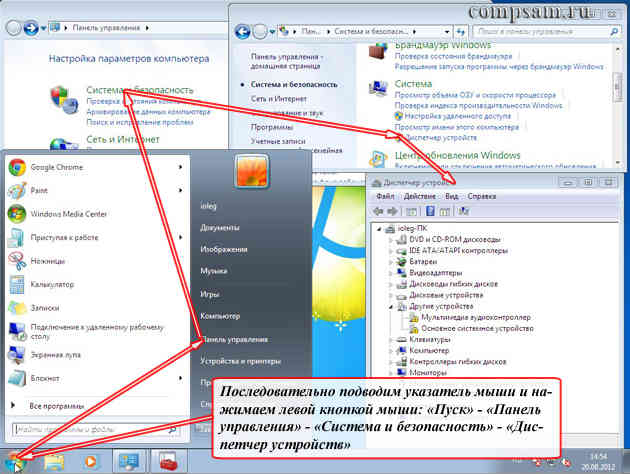
В окне Диспетчера устройств Вы видите описание устройств, установленных на Вашем компьютере. Если напротив описания Вы нажмете левой кнопкой мыши на «плюсик» (Windows XP) или «стрелочка (Windows 7)», то раскроется описание, какая именно модель оборудования у Вас установлена.
Вот с этого окна и устанавливаются или обновляются драйвера устройств.
Если у вас список «чистый», т. е. без желтых восклицательных знаков и красных крестиков, то все драйвера у Вас установлены и работают корректно.
Немного хуже, если напротив устройств Вы увидите восклицательные знаки на фоне желтых кружков.
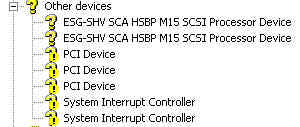
Это значит, что драйвер установлен не совсем корректно и конфликтует с другим устройством. В этом случае Вам надо удалить этот драйвер и перезапустить компьютер, чтобы он еще раз обнаружил устройство и установил драйвер заново. Если восклицательный знак и после этого остался, то придется искать последнюю обновленную версию драйвера для этого устройства в интернете.
И уж совсем нехорошо, если напротив устройства красный крестик.
Это означает, что в «арсенале» операционной системы нет драйвера для этого устройства в принципе. Значит надо искать драйвер в интернете, скачивать его и устанавливать.
Может возникнуть резонный вопрос: как, что и где искать, если об этих самых драйверах мы имеем самое общее представление.
В следующих статьях описаны способы поиска и обновления драйверов как при помощи средств операционной системы Windows, так и самостоятельно:
- Автоматическое получение рекомендуемых драйверов и обновлений для оборудования
Если же вы владеете информацией о модели вашего устройства или ноутбука, то найти необходимый драйвер можно самостоятельно на сайте его производителя.
Сайты наиболее распространённых производителей компьютерной техники:
Оптимизация работы Windows
Производительность персонального компьютера во многом зависит не только от того, какие комплектующие установлены в нём, но и от того, как настроена операционная система.
В статье описаны решения для операционной системы Windows 7. Однако многие из этих решений можно применить и для других операционных систем семейства Windows. Особое внимание уделите разделам «Дефрагментация жёсткого диска» и «Очистка жёсткого диска».
Файл подкачки (виртуальная память)
Файл подкачки выделяется на жёстком диске и предназначен для повышения производительности компьютера в тех случаях, когда объём установленной оперативной памяти недостаточен для быстрой его работы.
Проверка жёсткого диска утилитой CHKDSK
Жёсткий диск - это устройство, на котором хранится вся информация на компьютере, от установленной операционной системы до любимых фильмов и игр. Постоянное обращение к жёсткому диску со временем приводит к его физической деградации. Вследствие этого скорость чтения с секторов жёсткого диска уменьшается, а иногда возникают так называемые «плохие» сектора, что, в свою очередь, приводит к медленной работе операционной системы и персонального компьютера в целом.
Проверка жёсткого диска утилитой CHKDSK позволит устранить проблемы в его работе и может обеспечить значительный прирост производительности, если повреждённые сектора будут заблокированы.
- Библиотека TechNet Microsoft
Проверка Windows утилитой SFC
Встроенная в операционную систему утилита SFC призвана исправить ошибки в работе ОС, а также восстановить повреждённые файлы. Нередко такая проверка позволят устранить проблемы в работе системных процессов и исправить ошибки в реестре операционной системы, что, в свою очередь, также благоприятно повлияет на работу компьютера.
Запуск утилиты на ОС Windows XP возможен только при наличии установочного CD с образом операционной системы.
загрузка операционной системы - это режим, при котором используется минимальный набор программ и служб для её запуска. Другими словами, исключается влияние других программ на запуск и работу Windows.Со временем на компьютер устанавливается всё больше и больше программ, некоторые запускаются при старте Windows и активно используют ресурсы компьютера (оперативную память, процессор и т. д.).
Если ваш компьютер без видимых причин стал долго загружаться, а запуск игры длится слишком долго, вероятно, настало время выполнить «чистую» загрузку Windows . Это поможет выявить программу или ряд программ, которые влияют на производительность компьютера.
Настройка режима электропитания в Windows
Если вы хотите повысить производительность компьютера, то вам не обойтись без настройки режима электропитания. Существуют различные схемы управления питанием, предназначенные как для понижения энергопотребления компьютером, так для максимальной его производительности (энергопотребление в таком режиме повышается).
Как правило, в настройке режима электропитания нуждаются портативные компьютеры (ноутбуки). Программное обеспечение, устанавливаемое на ноутбук его производителем, по умолчанию включает режим «Сбалансированный», что порой исключает возможность полностью использовать ресурсы компьютера в играх. Если на компьютере установлено два видеоадаптера (встроенный в процессор и дискретный), то «Сбалансированный» режим, для снижения энергозатрат использует менее производительный адаптер, что отразится на качестве игры в виде низкого значения FPS (количество кадров в секунду).
Чтобы заставить компьютер максимально использовать его ресурсы, необходимо активировать .
Выбирать режим электропитания необходимо не только в настройках операционной системы, но и в специальных программах, которые устанавливаются на ноутбук его производителем.
Настройка драйвера видеоадаптера для использования дискретной видеокарты в игре
В предыдущем разделе уже упоминалось, что при запуске игры может использоваться менее производительный видеоадаптер, и был приведён один из вариантов того, как этого избежать.
Рассмотрим второй вариант.
Использование дискретного видеоадаптера для игры можно установить в настройках программного обеспечения для видеокарты.
Настройка антивируса
Защита операционной системы от вредоносного программного обеспечения - важный фактор безопасности. Однако если вы хотите повысить производительность компьютера, то не стоит устанавливать в настройках антивируса самый строгий режим. Такой режим значительно влияет на быстродействие компьютера.
Рекомендуется выбрать игровой режим (в некоторых антивирусах существует специальный профиль, который так и называется - «Игровой»).
Также для исключения влияния антивируса на работу игры необходимо .
На рынке представлено множество антивирусов, которые меняются от версии к версии, поэтому описать все варианты настроек для каждого из них затруднительно. Однако вы можете самостоятельно обратиться в службу поддержки своего антивируса для корректной его настройки. Вот ссылки на сайты популярных антивирусов:
Проверка компьютера на вредоносные программы
Даже самый современный антивирус может своевременно не распознать новое вредоносное ПО. Вирус нарушает работу операционной системы, а в некоторых случаях способен и сильно нагружать видеокарту или процессор, что приводит к значительному снижению производительности. Поэтому если вы заметили, что скорость работы компьютера значительно снизилась за короткое время, то вполне вероятно, что он заражён вредоносным ПО. В таком случае необходимо проверить компьютер с помощью другого антивируса.
Для такой проверки отлично подходят следующие утилиты:
Профилактика системы охлаждения
Большинство компьютеров оснащены воздушной системой охлаждения, что имеет как плюсы, так и минусы. Один из минусов: тяга, создаваемая воздушными потоками, затягивает в компьютер пыль. Со временем пыли становится так много, что система охлаждения не справляется со своей функцией, что приводит к перегреву устройств компьютера. Также пыль является неплохим проводником электрического тока, и её наличие на элементах системной (материнской) платы или других устройствах может привести к короткому замыканию, которое способно вывести из строя или полностью привести в нерабочее состояние любое устройство.
Чтобы избежать этого, необходимо соблюдать следующие меры предосторожности:
- Не устанавливайте компьютер в пыльных местах, а также на сквозняке.
- Не закрываете доступ воздуха к системе охлаждения. Чаще всего от этого страдают ноутбуки, так как доступ воздуха в них осуществляется из-под нижней панели. Расположив ноутбук на покрывале или просто поставив к себе на колени, можно случайно перекрыть доступ воздуха, что приведёт к перегреву компьютера.
- Регулярно проводите профилактику системы охлаждения. Очищать компьютер желательно при помощи баллончиков со сжатым воздухом или при помощи компрессора. Такой способ намного эффективнее, чем использование пылесоса. Однако выполнять профилактику сжатым воздухом следует на открытом пространстве, вне закрытого помещения (дома, офиса и т. д.).
- Замените термопасту на центральном процессоре. Также при необходимости можно заменить термопасту на чипсете системной платы и графическом процессоре видеокарты.
- При недостаточном охлаждении комплектующих ПК установите дополнительные вентиляторы.
Подобные статьи не появляются на пустом месте. Должен быть повод. В этом году им стали анонс видеокарты GeForce GTX 960 и компьютерной игры «Ведьмак 3: Дикая охота». NVIDIA тесно сотрудничает со многими разработчиками. В итоге игры класса «ААА» обзаводятся рядом интересных (и не очень) технологий (конкретно в «Ведьмаке» - NVIDIA HairWorks), а также должным уровнем оптимизаций под современные модели графических адаптеров. Так получилось, что вышедшая GeForce GTX 960 , продвигаемая «зелеными» как самый мейнстримовый мейнстрим, в «Ведьмаке» оказалась быстрее GeForce GTX 770. Как такое возможно, что «обрубок» на архитектуре Maxwell при заведомо более скромных характеристиках оставил позади некогда топовый 3D-ускоритель прошлого поколения? Объяснение нашлось сразу же. Тематические форумы заполонили слухи о том, что NVIDIA специально занижает производительность видеокарт прошлого поколения в угоду увеличения продаж своих новых устройств. Но так ли это на самом деле?
Тестирование различных версий драйверов NVIDIA
Шок - это по-нашему!
NVIDIA обвиняют в мошенничестве далеко не в первый раз. Реальный случай произошел в 2003 году, когда «зеленые» поссорились с Futuremark. В то время небольшая финская компания вела разработку графического бенчмарка 3DMark03 и требовала от ATI и NVIDIA денег за участие в бета-программе. Futuremark решила использовать в своем новом приложении пиксельные шейдеры DirectX 9. «Зеленых» такой расклад не устроил, ведь не были учтены некоторые особенности видеокарт серии GeForce FX 5000 . В итоге появился драйвер под номером 42.68, который оптимизировал 3DMark03 под работу с графикой NVIDIA и позволял в общем зачете обходить решения ATI. В свою очередь, Futuremark на протяжении нескольких месяцев не признавал такие результаты действительными.
Многострадальная NVIDIA GeForce FX 5900 Ultra
Скриншот из игры Tomb Raider: Angel of Darkness
Разговоры о том, что NVIDIA специально при помощи драйверов занижает производительность видеокарт прошлого поколения шли и в 2011 году, когда «зеленые» презентовали линейку GeForce GTX 500. А именно речь шла о противостоянии GeForce GTX 560 Ti и GeForce GTX 470, в котором бывший флагман уступил новоиспеченному Middle-end. Впрочем, большое количество независимых исследований опровергло эту теорию заговора.
Вот что из себя сегодня представляют флагманские видеокарты линейки GeForce GTX 400. С топом 2010 года стоимостью 500 долларов США на равных соперничает откровенный Low-End 2015-го года GeForce GTX 750 Ti ($150)
NVIDIA в этом году уже «поучаствовала» в одном крупном скандале. Компания абсолютно намеренно утаила реальные характеристики одного из топовых устройств 900-й серии - видеокарты GeForce GTX 970 . Оказалось, что графический процессор имеет не 64 блока ROP, как было заявлено производителем, но всего 56. Видеопамять устройства работает по схеме 3,5+0,5 Гбайт, в которой небольшой «клочок» GDDR5 функционирует на заведомо меньшей скорости, нежели основной блок. Кэш второго уровня урезан с 2 Мбайт до 1,75 Мбайт. Как видите, все тайное очень быстро становится явным.
Тестирование
К сожалению, под рукой у меня не оказалось GeForce GTX 960 и GeForce GTX 770. Ух, какая бы получилась заруба! Однако проверку драйверов «на вшивость» удалось совершить при помощи GeForce GTX 780 и GeForce GTX 970. Разница между выходом этих видеокарт в продажу составляет приблизительно полтора года. При этом «девятьсот семидесятая» на момент анонса стоила в два раза дешевле. Изначально видеокарты обладали приблизительно одинаковым уровнем производительности. Если «зеленые» нахимичили с драйверами, то это сразу же бросится в глаза.
Тестовый стенд:
- Процессор: Intel Core i7-4790K @4,5 ГГц;
- Видеокарты: NVIDIA GeForce GTX 780, NVIDIA GeForce GTX 970;
- Процессорный кулер: Corsair H75 ;
- Материнская плата: ASUS Z97-DELUXE ;
- Накопитель: OCZ Vertex 3, 360 Гбайт;
- Блок питания: LEPA G1600, 1600 Вт ;
- Периферия: Samsung U28D590D , ROCCAT ARVO, ROCCAT SAVU;
- Операционная система: Windows 8.1 х64.
Для эксперимента я взял несколько версий драйверов. Все - WHQL (Windows Hardware Quality Lab). «Дрова» подбирались таким образом, чтобы покрыть все временные рамки, а именно сразу три года: 2013-й, 2014-й и 2015-й соответственно. Тем не менее, акцент в тестировании делался на последние версии. Например, в списке присутствует драйвер под номером 353.06. NVIDIA выпустила его в день анонса GeForce GTX 980 Ti. Именно с ним связана появившаяся информация о том, что NVIDIA намеренно занижает производительность серии GeForce GTX 700. Подробный таймлайн приведен в таблице ниже.
| Дата | Драйвер, номер | Видеокарта, анонс | Игра, выход ПК-версии |
| 14 мая 2013 | Metro: Last Light | ||
| 23 мая 2013 | NVIDIA GeForce GTX 780 ($650) | ||
| 29 октября 2013 | Battlefield 4 | ||
| 25 ноября 2013 | 331.82 | ||
| 26 мая 2014 | 337.88 | ||
| 27 мая 2014 | Watch Dogs | ||
| 18 сентября 2014 | 344.11 | NVIDIA GeForce GTX 970 ($330) | |
| 20 ноября 2014 | Far Cry 4 | ||
| 17 марта 2015 | 347.88 | ||
| 14 апреля 2015 | GTA V | ||
| 19 мая 2015 | «Ведьмак 3: Дикая охота» | ||
| 31 мая 2015 | 353.06 | ||
| 22 июня 2015 | 353.30 | ||
| 7 октября 2015 | 358.50 |
Использовалось шесть популярных игр разных лет. Тестирование проводилось в разрешении WQHD, чтобы минимизировать влияние центрального процессора на производительность системы. Настройки - максимальные.
Начнем в хронологическом порядке. Первой идет Metro: Last Light. Из списка игра самая старенькая, однако даже в конце 2015 года ее смело можно причислить к разряду ресурсоемких. Это наглядно демонстрируют видеокарты. GeForce GTX 970 чуточку опережает GeForce GTX 780, но разницу в 1,5-2 FPS весомой язык назвать не поворачивается. Как видите, с течением времени и выпуском новых версий драйверов паритет между акселераторами сохранился.
Результаты тестирования NVIDIA GeForce GTX 780 и NVIDIA GeForce GTX 970 в Metro: Last Light
Battlefield 4 для корректной работы требовал установить драйвер минимум версии 340.52, но без особых проблем запускался и на более ранних ревизиях. Возможно, дело кроется в стабильности работы всевозможных режимов «батлы». Впрочем, я никаких странностей за время тестирования не обнаружил. Для GeForce GTX 780 переход с версии 331.82 на 337.88 дал более-менее ощутимый прирост - где-то 3,5 FPS (7,6%), что вряд ли укладывается в погрешность измерений. С остальными версиями «дров» видеокарты из раза в раз демонстрировали одни и те же результаты.
С играми 2013 года разобрались. Результаты логичные: FPS от версии к версии драйвера не менялся. Объяснить этот факт очень даже просто. Игры старые (хоть и популярные до сих пор), заниматься их оптимизацией нет смысла.
Результаты тестирования NVIDIA GeForce GTX 780 и NVIDIA GeForce GTX 970 в Battlefield 4
Перейдем к играм 2014 года. В Watch Dogs видеокарты показали абсолютно одинаковые результаты. Как известно, в конце весны прошлого года игра вышла очень сырой. Многие пользователи жаловались на большое количество багов. Движок лагал, качество графики при этом в ряде элементов не соответствовало древней GTA IV. На исправление всех проблем ушло несколько месяцев, что вполне в духе Ubi Soft. NVIDIA выступала одним из генеральных партнеров Watch Dogs. Что ж, все версии драйверов продемонстрировали одинаковые результаты.
Результаты тестирования NVIDIA GeForce GTX 780 и NVIDIA GeForce GTX 970 в Watch Dogs
Far Cry 4 - еще одна игра, которая разрабатывалась при непосредственном содействии NVIDIA. Здесь получились самые странные результаты, но без криминала. Если GeForce GTX 970 со всеми драйверами продемонстрировала приблизительно равные результаты, то GeForce GTX 780 в зависимости от версии программного обеспечения элементарно штормило в плане количества FPS. Так, от ревизии 331.82 к 347.88 наблюдалось пусть и небольшое, но снижение количества кадров. В версии 353.06 (той самой, нашумевшей) быстродействие вновь увеличилось на 10,9%. Затем очередной обвал. Наконец, в самой актуальной версии на момент тестирования количество кадров в секунду вновь увеличилось. Хотя и наблюдалась подобная картина, но заявить, что NVIDIA специально снизила производительность GeForce GTX 780, нельзя.
Результаты тестирования NVIDIA GeForce GTX 780 и NVIDIA GeForce GTX 970 в Far Cry 4
Перейдем к играм 2015 года, где и должна наблюдаться наибольшая разница в производительности между GeForce GTX 780 и GeForce GTX 970. Действительно, бывший флагман, построенный на архитектуре Kepler, в GTA V уступил решению Maxwell. В среднем на 16%. Приличная разница с учетом того, что в более старых играх наблюдается равенство. Тем не менее, ни о каком преднамеренном снижении быстродействия у GeForce GTX 780 речи не идет. Наоборот, FPS у Kepler-карты слегка подрос.
В свою очередь, с момента выхода драйвера 344.11 для GeForce GTX 970 до крайнего обновления программного обеспечения до версии 358.50 производительность в GTA V увеличилась всего на 9%. Не так уж и много.
